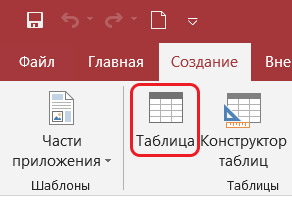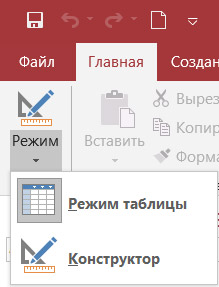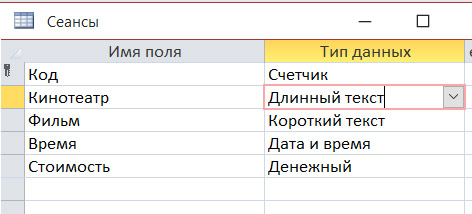Что называют сортировкой данных в бд
Урок по теме «Сортировка в базах данных»
Онлайн-конференция
«Современная профориентация педагогов
и родителей, перспективы рынка труда
и особенности личности подростка»
Свидетельство и скидка на обучение каждому участнику
Сортировка в базах данных
— организовать работу учащихся для развития навыков обработки данных в БД средствами СУБД.
Актуализация ранее изученного материала
Беседа по вопросам – с. 166.
Изучение нового материала
Сортировка записей производится по какому-либо полю базы данных. Значения, содержащиеся в этом поле, располагаются в порядке возрастания или убывания. В процессе сортировки строки таблицы перемещаются целиком.
При сортировке по возрастанию данные выстраиваются в следующем порядке:
Числа – от наименьшего отрицательного до наибольшего положительного;
Текст – в алфавитном порядке (числа, знаки, латинский алфавит, русский алфавит);
Дата и время – в хронологическом порядке.
При сортировке по убыванию данные выстраиваются в порядке, обратном вышеуказанному.
Способы организации сортировки данных в СУБД Access .
Поместить курсор в поле, записи которого надо упорядочить;
Выполнить сортировку с помощью соответствующих кнопок на стандартной панели инструментов.
Создается Запрос в режиме конструктора;
В строке сортировка устанавливается упорядочение записей по возрастанию (убыванию);
Закрепление изученного материала.
Практическая работа № 13 – с. 280
Задания для самостоятельного выполнения – с. 170
Беседа по вопросам – с. 170
Выучить словарь урока. § 4.2.
Курс повышения квалификации
Дистанционное обучение как современный формат преподавания
Курс профессиональной переподготовки
Информатика: теория и методика преподавания в образовательной организации
Курс профессиональной переподготовки
Математика и информатика: теория и методика преподавания в образовательной организации
Ищем педагогов в команду «Инфоурок»
Номер материала: ДБ-1639013
Не нашли то что искали?
Вам будут интересны эти курсы:
Оставьте свой комментарий
Авторизуйтесь, чтобы задавать вопросы.
МГУ откроет первую в России магистерскую программу по биоэтике
Время чтения: 2 минуты
Путин поручил не считать выплаты за классное руководство в средней зарплате
Время чтения: 1 минута
Учителям предлагают 1,5 миллиона рублей за переезд в Златоуст
Время чтения: 1 минута
ВПР для школьников в 2022 году пройдут весной
Время чтения: 1 минута
Утверждены сроки заключительного этапа ВОШ
Время чтения: 1 минута
Время чтения: 2 минуты
Подарочные сертификаты
Ответственность за разрешение любых спорных моментов, касающихся самих материалов и их содержания, берут на себя пользователи, разместившие материал на сайте. Однако администрация сайта готова оказать всяческую поддержку в решении любых вопросов, связанных с работой и содержанием сайта. Если Вы заметили, что на данном сайте незаконно используются материалы, сообщите об этом администрации сайта через форму обратной связи.
Все материалы, размещенные на сайте, созданы авторами сайта либо размещены пользователями сайта и представлены на сайте исключительно для ознакомления. Авторские права на материалы принадлежат их законным авторам. Частичное или полное копирование материалов сайта без письменного разрешения администрации сайта запрещено! Мнение администрации может не совпадать с точкой зрения авторов.
Что называют сортировкой данных в бд
Базы данных могут содержать сотни и тысячи записей. Часто бывает необходимо их упорядочить, т. е. расположить в определенной последовательности. Упорядочение записей называется сортировкой.
Сортировка записей производится по какому-либо полю базы данных. Значения, содержащиеся в этом поле, располагаются в порядке возрастания или убывания. В процессе сортировки целостность записей сохраняется, т. е. строки таблицы перемещаются целиком.
При сортировке по убыванию данные выстраиваются в порядке, обратном вышеуказанному.
Например, после сортировки по возрастанию по текстовому полю «Фамилия» база данных «Записная книжка» примет вид, показанный в табл. 5.3.
| Таблица 5.3. Результат сортировки базы данных «Записная книжка» | ||||||||||||||||
|
Вложенные сортировки. В базах данных можно проводить вложенные сортировки, т. е. сортировать данные последовательно по нескольким полям. При вложенной сортировке строки, имеющие одинаковые значения в ячейках первого поля, будут упорядочены по значениям в ячейках второго поля, а строки, имеющие одинаковые значения во втором поле, будут упорядочены по значениям третьего поля.
В текстовых редакторах Microsoft Word и OpenOffice Writer сортировку записей в базе данных можно осуществить с помощью команды [Таблица-Сортировка. ]. В диалоговом окне Сортировка можно указать последовательность и порядок проведения вложенной сортировки.
В качестве примера осуществим вложенную сортировку базы данных «Компьютеры» по возрастанию по трем полям Тип компьютера, Процессор и Память (рис. 5.3).
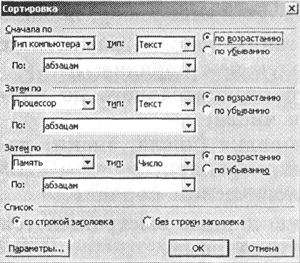 |
| ||||||||||||||||||||||||||||
| Рис. 5.3. Вложенная сортировка базы данных «Компьютеры» в текстовом редакторе | |||||||||||||||||||||||||||||
В электронных таблицах существует режим сортировки, который позволяет после выбора любого столбца расширить диапазон сортируемых данных. В этом случае по данным выделенного столбца будут сортироваться строки (записи базы данных) целиком (рис. 5.4).
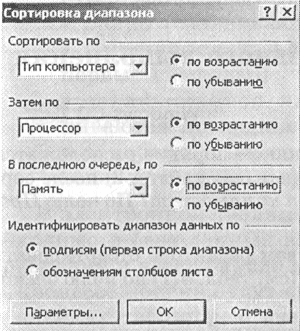 |
| |||||||||||||||||||||||||||||||||||||||
| Рис. 5.4. Вложенная сортировка базы данных «Компьютеры» в электронных таблицах | ||||||||||||||||||||||||||||||||||||||||
Сортировка данных в столбцах электронной таблицы.
| Таблица 5.4. Сортировка чисел, текста, дат и времени в столбцах | |||||||||||||||||||||||||||||
|
1. В чем состоит различие между сортировкой записей базы данных и сортировкой данных в столбцах электронной таблицы?
5.5 Задание с кратким ответом. В каком порядке расположатся записи в базе данных «Компьютеры» (см. табл. 5.2) после сортировки по убыванию по полю Тип компьютера? По полю Процессор? По полю Память?
5.6 Практическое задание. В текстовом редакторе отсортировать базу данных «Записная книжка» (см. табл. 5.1) по полю Фамилия.
5.7 Практическое задание. В электронных таблицах отсортировать базу данных «Записная книжка» (см. табл. 5.1) по полю Фамилия.
5.8 Практическое задание. В текстовом редакторе осуществить вложенную сортировку базы данных «Компьютеры» (см. табл. 5.2) по возрастанию по полям Тип компьютера, Процессор и Память.
Информационные технологии. 10 класс (Базовый уровень)
§ 2. Работа с таблицами базы данных
2.1. Создание таблиц базы данных
Таблица — основной объект базы данных, предназначенный для хранения данных в структурированном виде.
База данных может быть однотабличной, т. е. хранить одну таблицу. При большом количестве объектов с многочисленными свойствами хранение данных в одной таблице может быть неудобным для дальнейшего использования базы данных. В таком случае имеет смысл представить БД в виде нескольких таблиц, связи между которыми устанавливаются с помощью совпадающих полей, т. е. как многотабличную базу данных.
На основе таблиц создаются другие объекты базы данных.
В процессе создания таблиц можно выделить этапы:
1. Создание объекта Таблица (пример 2.1).
2. Описание структуры таблицы — имен полей, типов и свойств данных в них.
3. Ввод данных в таблицу.
Работать с таблицами баз данных можно в двух режимах (пример 2.2).
Описание структуры таблицы (пример 2.3) выполняется в режиме Конструктор (см. Приложение к главе 1).
Данные в таблицу вводятся в режиме Таблица. В этом режиме можно также просматривать и изменять структуру таблицы.
Таблицы в реляционных базах данных должны обладать следующими свойствами:
1. В таблице не может быть двух записей с полностью совпадающими данными.
2. Поля таблицы должны располагаться в порядке, который определяется при ее создании.
3. В таблице обязательно должно быть хотя бы одно поле.
Каждое поле должно иметь уникальное имя (одно в пределах таблицы). Все значения в одном поле имеют один тип (число, текст, дата и т. д.).
Таблица базы данных похожа на электронную таблицу, и в Access реализована возможность импортировать данные из электронных таблиц в БД (пример 2.4).
Пример 2.1. Создание объекта Таблица в Access.
Пример 2.2. Режимы работы с таблицами в Access.
Пример 2.3. Описание структуры таблицы.
Пример 2.4. Импорт таблицы из Excel в Access.
1. На вкладке Внешние данные выбрать Excel:
2. В окне Внешние данные нажать кнопку 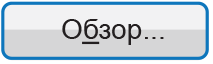
3. В окне Открытие файла выбрать файл с электронной таблицей и подтвердить выбор.
4. В окне Импорт электронной таблицы на каждом шаге сделать требуемый выбор и нажать кнопку Далее.
Например, на втором шаге поставить птичку, если содержимое первой строки импортируемой таблицы будет использоваться в качестве имен полей таблицы базы данных:
По завершении нажать кнопку
Сортировка, поиск и фильтрация записей базы данных
Сортировка, поиск и фильтрация записей базы данных
В таблице, содержащей сотни или тысячи записей, бывает довольно трудно найти нужную информацию. Microsoft Access представляет несколько средств поиска и просмотра информации.
¨ Поиск записей по тексту, содержащемуся в любом из полей.
¨ Расстановка записей по возрастанию или убыванию значений конкретного поля.
¨ Изменение количества отображаемых записей с помощью фильтра.
Поиск текста в записях
Поиск одной или нескольких записей с нужным текстом, удобно осуществлять средствами поиска. С помощью команды Найти из меню Правка или кнопки Найти с панели инструментов Таблица в режиме таблицы введите искомый текст и затем укажите, должна ли Access искать во всех полях или же только в текущем, определите положение текста внутри поля и установите, нужно ли при поиске учитывать регистр символов. Отыскав первую подходящую запись, Access выделит искомый текст. После этого Вы можете либо продолжить, либо отменить поиск.
Поиск текста в текущем поле:
2. Щелкните столбец, в котором Вы надеетесь найти нужный текст.
3. Щелкните кнопку Найти на панели инструментов Таблица в режиме таблицы.
4. Введите искомый текст. Если при поиске нужно учитывать регистр символов, щелкните флажок С учетом регистра, иначе – сбросьте флажок.
5. Для начала поиска щелкните кнопку Найти.
6. Для перехода к следующей записи, содержащий заданный текст, щелкните кнопку Найти далее.
7. Для закрытия диалогового окна и возврата в таблицу щелкните кнопку Закрыть.
Поиск текста во всех полях:
1. Отобразите таблицу в Режиме таблицы.
2. Щелкните кнопку Найти на панели инструментов Таблица в режиме таблицы.
3. Введите искомый текст.
4. Сбросьте флажок Только в текущем поле.
5. Для начала поиска щелкните кнопку Найти.
6. Для перехода к следующей записи, содержащий заданный текст, щелкните кнопку Найти далее.
7. Для закрытия диалогового окна и возврата в таблицу щелкните кнопку Закрыть.
Изменение порядка записей в таблице
Сортировкой можно изменить последовательность записей в таблице, расположив их по возрастанию или по убыванию значений выбранного поля. Сортировку можно задать по нескольким полям.
Расположение записей по возрастанию значений одного поля:
1. Установите курсор в любом месте столбца, по полям которого хотите отсортировать записи.
2. Щелкните кнопку Сортировка по возрастанию на панели инструментов Таблица в режиме таблицы.
Сортировка записей по нескольким полям
Сортировка записей по нескольким полям:
1. Отобразить таблицу в Режиме таблицы.
2. Щелкните заголовок первого столбца, на основе значений которого хотите отсортировать записи, и, не отпуская кнопку мыши, протащите указатель вправо по столбцам, чтобы задать и их поля.
3. Для сортировки записей по возрастанию или по убыванию щелкните кнопку Сортировка по возрастанию или Сортировка по убыванию на панели инструментов Таблица в режиме таблицы.
Поиск и замена текста в таблице
Иногда при обновлении данных таблицы необходимо внести одинаковые изменения сразу в несколько записей. Для поиска и замены фрагмента текста во всей таблице используется механизм замены. Access позволяет задавать либо каждую замену по отдельности, либо все сразу. Кроме того, Вы можете указать направление поиска, необходимо учитывать регистр символов, а также задать проверку на совпадение со всем полем или с его частью.
Поиск и замена текста:
1. Отобразить таблицу в Режиме таблицы.
2. Щелкните столбец, в котором Вы рассчитываете найти искомый текст.
3. Щелкните меню Правка и затем команду Заменить.
4. В поле Образец введите текст, подлежащий замене.
5. В поле Заменить на введите новый текст.
6. Для поиска первого упоминания текста щелкните Найти далее.
7. Для замены первого найденного фрагмента текста щелкните кнопку Заменить, для замены всех найденных фрагментов – кнопку Заменить все, а для перехода к следующему фрагменту – кнопку Найти далее.
8. Закончив работу, щелкните кнопку Закрыть.
Просмотр заданных записей с помощью фильтра
Фильтр позволяет отображать на экране не все записи таблицы, а только нужные. Access фильтрует записи по одному или нескольким полям, после чего отображает только те из них, которые удовлетворяют заданным условиям. Для придания таблице первоначального вида отключите фильтр.
Фильтрование таблицы по выделенному:
1. Отобразить таблицу в Режиме таблицы.
2. Установите курсор в поле, по которому хотите задать фильтрование.
3. Щелкните кнопку Фильтр по выделенному (1 кнопка) на панели инструментов Таблица в режиме таблицы. В нижней части окна таблицы появится сообщение о количестве записей, удовлетворяющих критериям Вашего фильтра. Буквы ФЛТР в строке состояния означают, что фильтр активен.
Щелкните кнопку Удалить фильтр (3 кнопка) на панели инструментов Таблица в режиме таблицы. Из строки состояния исчезнут буквы ФЛТР.
Если Вы предполагаете, что созданный Вами сложный фильтр или критерии фильтрования могут пригодиться снова, сохраните их в виде запроса. Хотя запросы имеют некоторые уникальные возможности, которые выходят за пределы возможностей фильтров, в данном случае Вы можете создать простой запрос, чтобы сохранить уже созданный фильтр.
Сохранение фильтра как запроса:
1. Отобразите отфильтрованную таблицу в Режиме таблицы.
2. Щелкните меню Записи, установите указатель мыши на команду Фильтр и в появившемся подменю щелкните команду Расширенный фильтр. В окне расширенного фильтра Вы увидите принятую схему условий отбора записей.
3. Щелкните меню Файл и затем – команду Сохранить как запрос.
4. Введите в текстовое поле Имя запроса имя сохраняемого запроса.
5. Для сохранения фильтра в виде запроса щелкните кнопку ОК. Имя сохраненного запроса появится во вкладке Запросы окна базы данных.
Создание сложных фильтров с помощью Конструктора фильтров
В Access для разработки сложных фильтров можно воспользоваться Конструктором. Когда Вы вписываете в одну вкладку несколько условий одновременно, то создаете И-фильтр. Он отображает только записи, удовлетворяющие всем заданным во вкладке критериям. Записи, удовлетворяющие одному из нескольких условий, просматривают с помощью ИЛИ-фильтра. При его применении отображаются все записи, соответствующие любому из условий, заданных во вкладке Найти или в любой из активных вкладок Или.
1. Отобразите отфильтрованную таблицу в Режиме таблицы.
1. Щелкните кнопку Изменить фильтр (2 кнопка) на панели инструментов Таблица в режиме таблицы.
2. Если необходимо отказаться от установок предыдущего фильтра, щелкните кнопку Очистить бланк на панели инструментов Фильтр.
3. Щелкните пустую ячейку под заголовком поля, значения которого Вы хотите использовать для фильтрования.
4. Щелкните стрелку раскрывающегося списка и выберите значение поля, по которому будет проведено фильтрование. Чтобы фильтр работал правильно, текст, вводимый в ячейку бланка конструктора фильтра, заключите в кавычки.
5. Выполните аналогичные действия для каждого поля, задаваемого для фильтрования.
6. Щелкните кнопку Применение фильтра на панели инструментов Фильтр.
1. Отобразить таблицу в Режиме таблицы.
2. Щелкните кнопку Изменить фильтр на панели инструментов Таблица в режиме таблицы.
3. Если необходимо отказаться от установок предыдущего фильтра, щелкните кнопку Очистить бланк на панели инструментов Фильтр.
4. Щелкните пустую ячейку под заголовком поля, значения которого Вы хотите использовать для фильтрования.
5. Щелкните стрелку раскрывающегося списка и выберите значение поля.
6. Выполните аналогичные действия для каждого поля, заданного для фильтрования. Любое из них задает дополнительные критерии отбора записей.
7. Для задания дополнительных условий фильтрования щелкните вкладку Или внизу окна Конструктора.
8. Щелкните кнопку Применение фильтра на панели инструментов Фильтр.
Сортировка данных (в режиме таблицы)
Сначала следует выделить поле, по которому надо произвести сортировку данных (т. е. надо выделить весь столбец нашей таблицы), для чего достаточно щелкнуть на имени поля в заголовке таблицы. Затем нужно щелкнуть на одной из двух кнопок:


Фильтрация данных (в режиме таблицы)
Иногда бывает необходимо увидеть на экране не все записи базы данных (строки таблицы), а лишь те из них, которые отвечают определенным условиям. Этот процесс называется фильтрацией или выборкой данных.
Чтобы осуществить выборку необходимых данных, следует:
1. Выполнить команду Записи, Фильтр, Изменить фильтр.
2. Щелкнуть на имени требуемого поля в списке и ввести условие (маску) выбора.
3. Выполнить команду Фильтр, Применить фильтр.
На экране появится таблица, которая будет содержать строки, данные которых отвечают указанному условию. Чтобы вновь увидеть всю таблицу целиком, следует выполнить команду Записи, Удалить фильтр.
В условиях помимо математических равенств и неравенств можно использовать знак «*», который заменяет собой любую последовательность символов, или знак «?», заменяющий один символ.
Ниже приведены варианты условий выборки данных из нашей базы и результаты выборки.
Условие: зарплата: >=200 (сотрудники, у которых зарплата больше или равна 200)